WPS Word文檔做目錄的方法
時間:2022-10-25 09:11:26作者:極光下載站人氣:627
wps word文檔是很多小伙伴都在使用的編輯文檔的一個軟件,在WPS中我們不僅可以創建、編輯文檔,還能給文檔添加目錄。我們經常會看到別人的小說或是文章前面都會有一個目錄,當我們也需要制作目錄的時候該在哪里找到相關設置呢,其實很簡單,我們只需要在原文中將標題都設置好,然后打開引用工具,就能在子工具欄中看到目錄選項了,接著在目錄選項中選擇一個自己喜歡的目錄樣式直接點擊使用即可。有的小伙伴可能不清楚具體的操作方法,接下來小編就來和大家分享一下WPS Word文檔做目錄的方法。
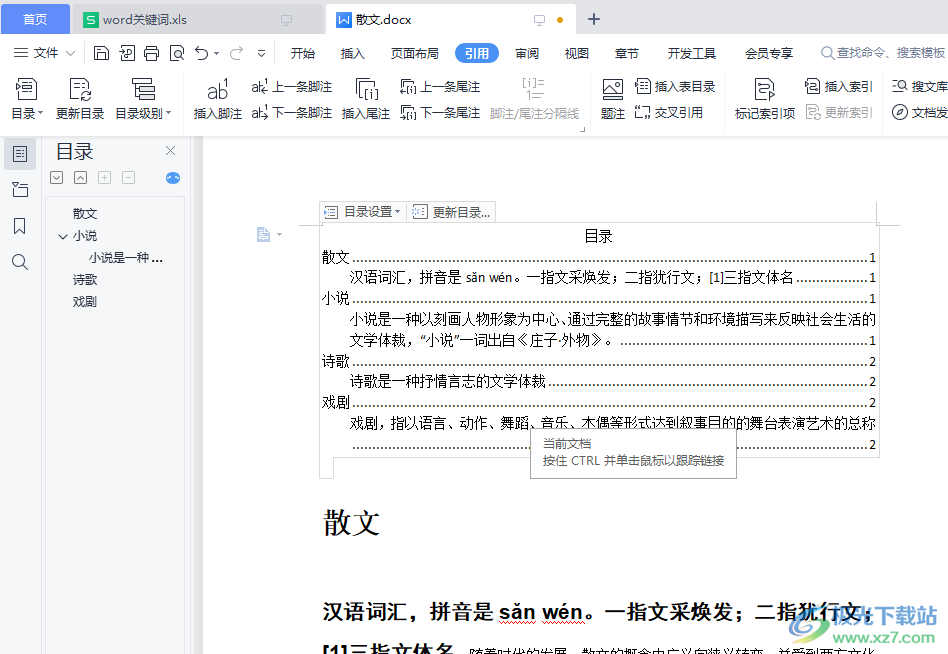
方法步驟
1、第一步,在制作目錄之前我們需要先將文章中的標題設置出來,首先打開一個需要制作目錄的文檔,然后在文檔中選中標題,接著點擊頁面右側的“樣式和格式”圖標
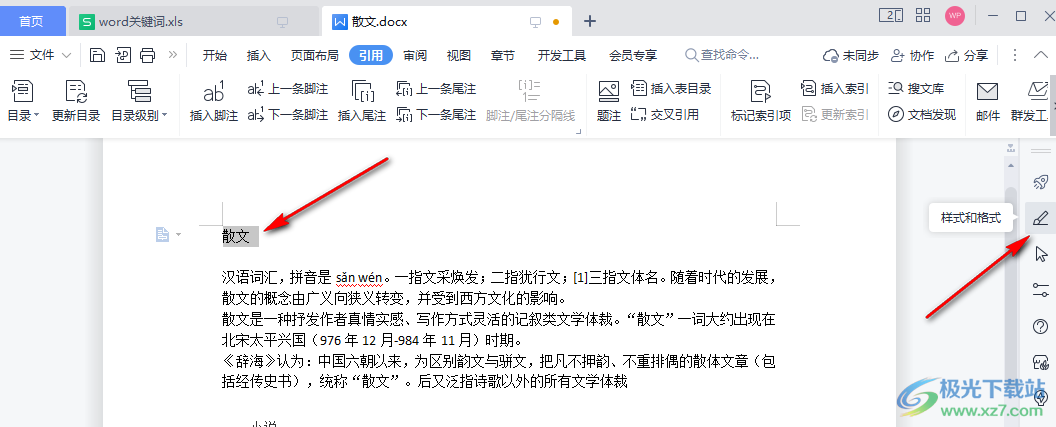
2、第二步,沒有修改之前的文字都默認是正文,所以我們選中標題,然后在頁面右側的格式框中直接點擊將其改為標題,標題后面的數字越大,代表標題的等級越低
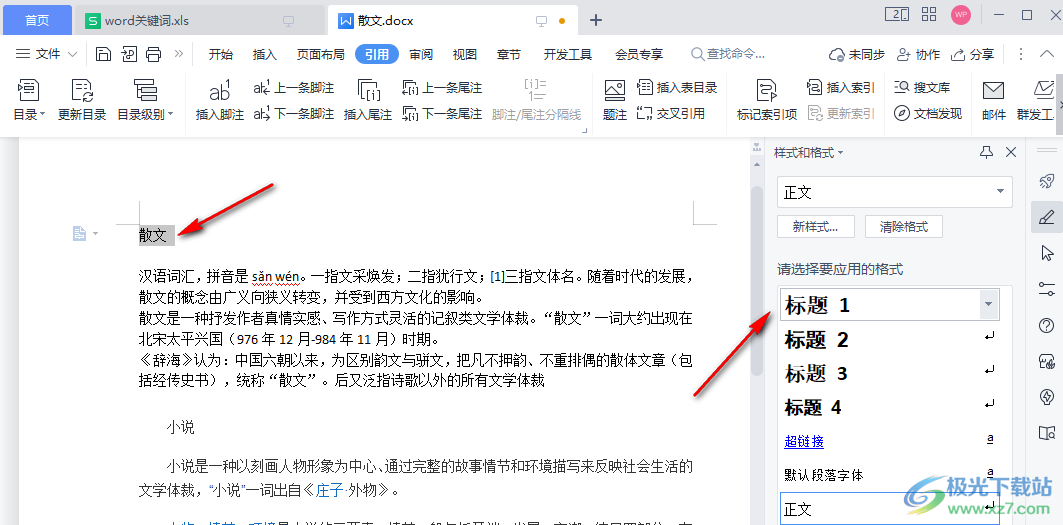
3、第三步,我們在文中將所有的標題都完成格式設置與分級,然后就可以開始制作目錄了
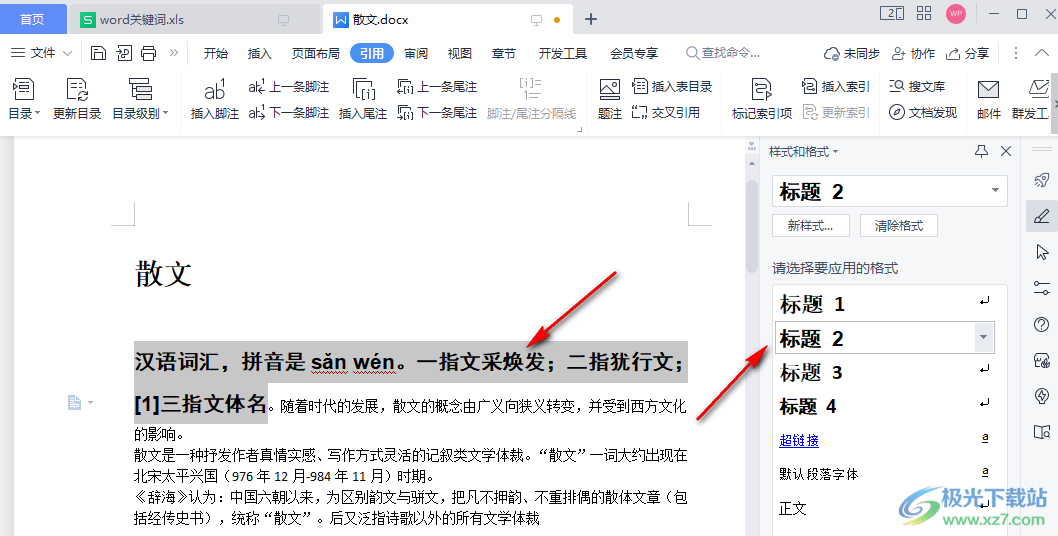
4、第四步,目錄一般放在文章的開頭,所以我們需要在標題之前空一格,然后將鼠標光標放在需要插入目錄處,接著點擊工具欄中的引用選項,然后在子工具欄中點擊“目錄”
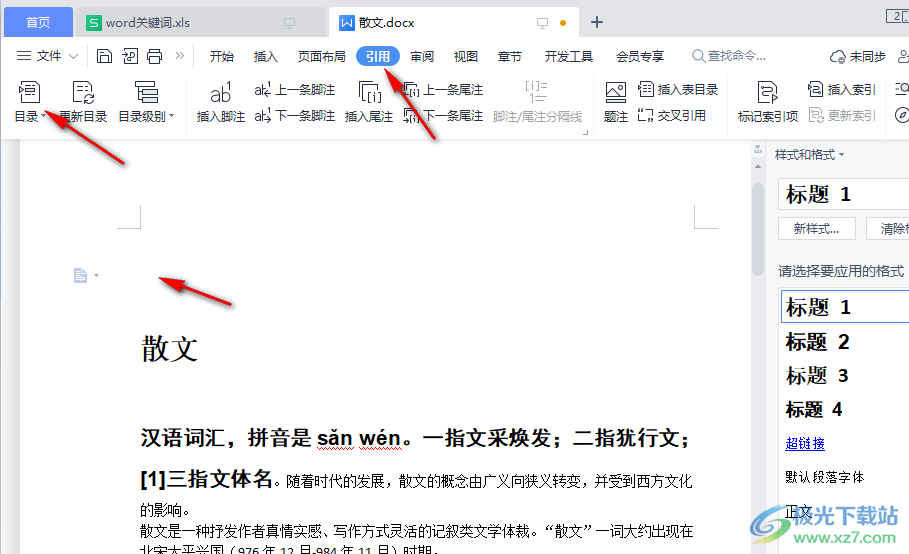
5、第五步,我們點擊目錄工具之后在下拉列表中可以看到制作目錄的方法,設置好標題之后我們可以直接在“智能目錄”下選擇一個自己需要的目錄形式
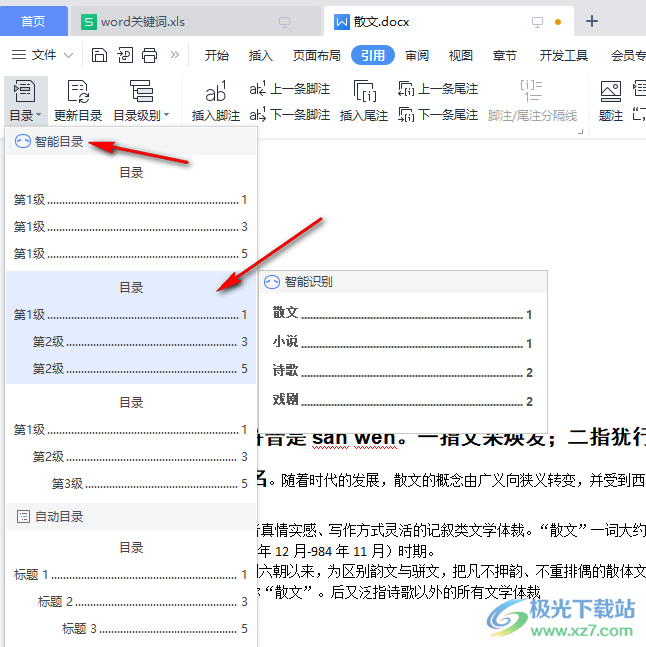
6、第六步,我們也可以直接點擊“自動目錄”選項,讓文檔根據大綱及標題自動識別生成目錄
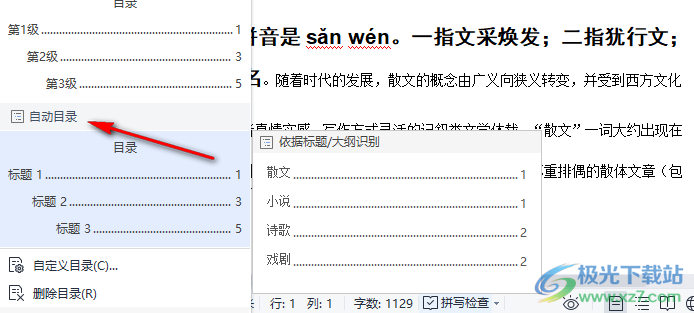
7、第七步,我們還可以點擊“自定義目錄”選項,然后在目錄彈框中選擇指標前目錄與“顯示級別”,最后點擊“確定”即可
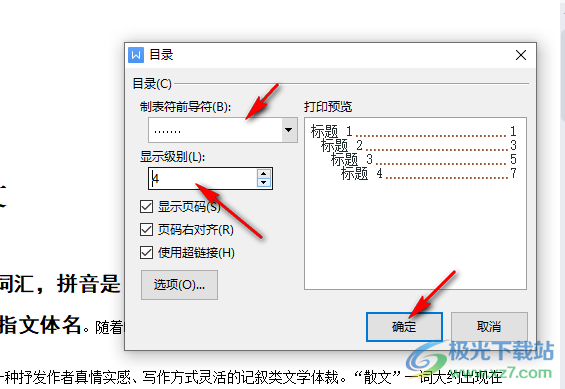
8、第八步,點擊使用之后我們的目錄就完成了,當文章新增內容時,我們還可以點擊“更新目錄”選項,讓目錄進行自動更新
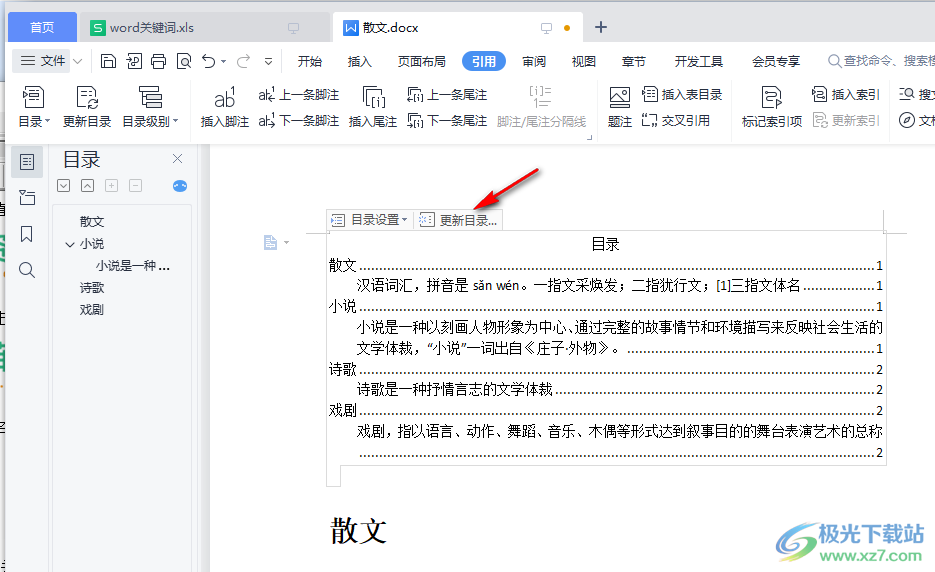
以上就是小編整理總結出的關于WPS Word文檔做目錄的方法,我們先打開文檔,完成標題的設置,然后在工具欄中點擊引用,再找到目錄選項,打開目錄之后就能選擇自己需要的目錄形式了,感興趣的小伙伴快去試試吧。

大小:240.07 MB版本:v12.1.0.18608環境:WinAll, WinXP, Win7
- 進入下載
相關下載
熱門閱覽
- 1百度網盤分享密碼暴力破解方法,怎么破解百度網盤加密鏈接
- 2keyshot6破解安裝步驟-keyshot6破解安裝教程
- 3apktool手機版使用教程-apktool使用方法
- 4mac版steam怎么設置中文 steam mac版設置中文教程
- 5抖音推薦怎么設置頁面?抖音推薦界面重新設置教程
- 6電腦怎么開啟VT 如何開啟VT的詳細教程!
- 7掌上英雄聯盟怎么注銷賬號?掌上英雄聯盟怎么退出登錄
- 8rar文件怎么打開?如何打開rar格式文件
- 9掌上wegame怎么查別人戰績?掌上wegame怎么看別人英雄聯盟戰績
- 10qq郵箱格式怎么寫?qq郵箱格式是什么樣的以及注冊英文郵箱的方法
- 11怎么安裝會聲會影x7?會聲會影x7安裝教程
- 12Word文檔中輕松實現兩行對齊?word文檔兩行文字怎么對齊?
網友評論